प्रश्न
समस्या: विंडोज़ पर गैर-कार्यशील हाइपरलिंक्स को कैसे ठीक करें?
हैलो, मुझे यकीन नहीं है कि यह विंडोज अपडेट की गलती है, या मेरे कंप्यूटर में वायरस आया है, लेकिन हाइपरलिंक्स वर्ड दस्तावेज़ों में या मेरे ब्राउज़र में सक्रिय नहीं होते हैं। मैंने कंप्यूटर को एक एंटी-वायरस ऐप से स्कैन किया और sfc/scannow कमांड चलाया। कोई भी सलाह सहायक होगी।
हल उत्तर
हाइपरलिंक फ़ंक्शन का खराब होना एक दूषित सिस्टम फ़ाइल का परिणाम हो सकता है[1], urlmon.dll, ऐसे लिंक के संचालन के लिए ज़िम्मेदार है।
असफल Windows अद्यतन प्रक्रिया के कारण सिस्टम फ़ाइलें दूषित हो सकती हैं। इस प्रकार, सुनिश्चित करें कि सभी अपडेट सही तरीके से इंस्टॉल किए गए थे। इसके अलावा, यह निर्धारित करें कि सभी ब्राउज़रों में गैर-कार्यशील हाइपरलिंक्स की समस्या होती है या नहीं।
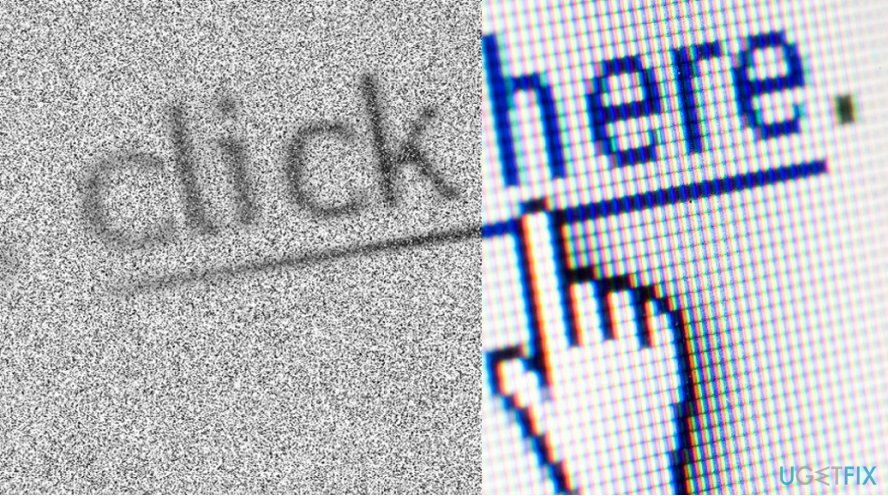
यह अच्छी तरह से मामला हो सकता है कि आपके ब्राउज़र ने एक अजीब ब्राउज़र अपहरणकर्ता या एडवेयर से समझौता किया हो।[2] उस स्थिति में, सेटिंग्स को रीसेट करें। यदि समस्या बनी रहती है, तो पूरी तरह से काम कर रहे सिस्टम से रजिस्ट्री कुंजियों को प्रत्यारोपित करने का प्रयास करें।
स्टेप 1। खराब कंप्यूटर में रजिस्ट्री फ़ाइल आयात करें
क्षतिग्रस्त सिस्टम को ठीक करने के लिए, आपको का लाइसेंस प्राप्त संस्करण खरीदना होगा रीइमेज रीइमेज.
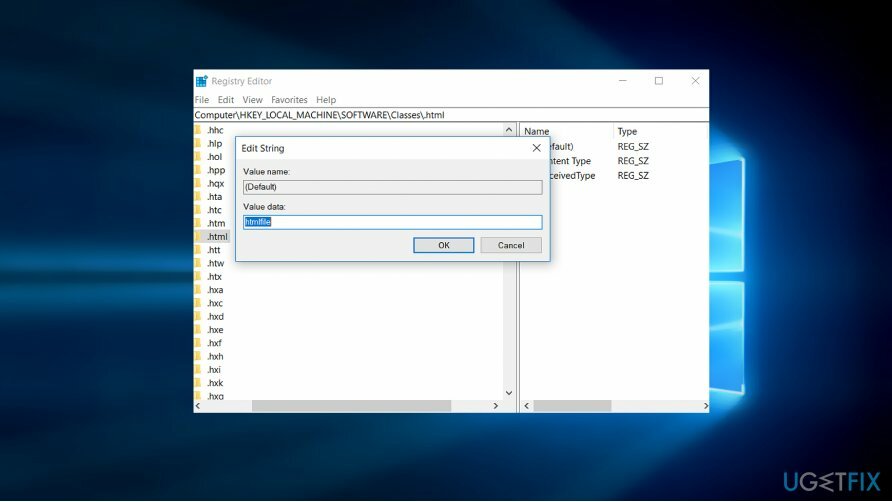
- विंडोज की + आर दबाएं और regedit टाइप करें।
- एक बार पंजीकृत संपादक लॉन्च, यहां जाएं संपादित करें, अगला ढूंढो.
- निम्नलिखित कुंजी का पता लगाएँ - HKEY_LOCAL_MACHINE\\Software\\Classes\\htmlfile\\shell\\open\\command.
- पर क्लिक करें फ़ाइल और फिर निर्यात.
- फ़ाइल को फ्लैश ड्राइव में सहेजें।
- समस्याग्रस्त डिवाइस में प्लग करें।
- प्रक्षेपण पंजीकृत संपादक, पर क्लिक करें फ़ाइल और फिर आयात.
- सहेजी गई कुंजी आयात करें।
- बंद करो पंजीकृत संपादक और फिर सिस्टम को रिबूट करें।
ध्यान दें. सुनिश्चित करें कि आयातित कुंजियों में उचित स्ट्रिंग है। "डिफ़ॉल्ट" नाम की फ़ाइल में होना चाहिए htmlफ़ाइल मूल्य। फ़ाइल पर राइट-क्लिक करके और चुनकर इसे जांचें संशोधित. "मूल्य डेटा" के तहत इंगित जानकारी की जाँच करें।
चरण दो। regsvr32 urlmon.dll कमांड चलाएँ
क्षतिग्रस्त सिस्टम को ठीक करने के लिए, आपको का लाइसेंस प्राप्त संस्करण खरीदना होगा रीइमेज रीइमेज.
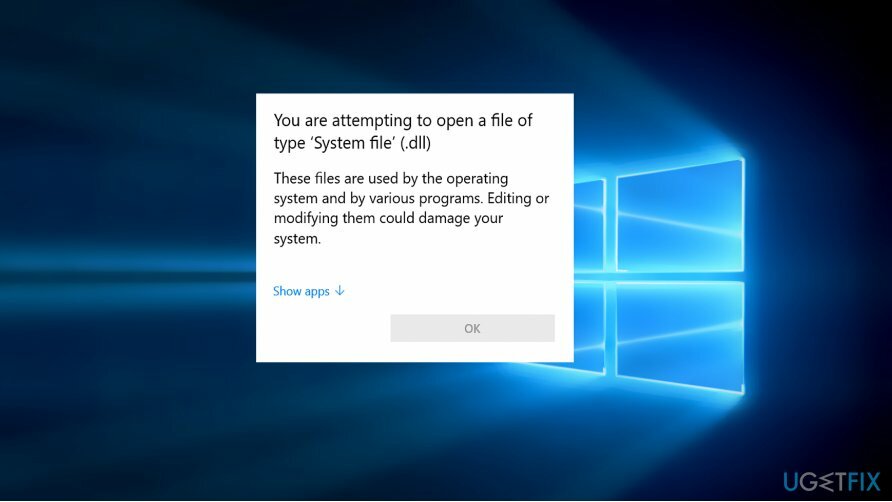
Urlmon.dll हाइपरलिंक्स के प्रबंधन के लिए जिम्मेदार है। आप इसे रीसेट करने का प्रयास कर सकते हैं।
- विंडोज की + आर दबाएं और टाइप करें regsvr32 urlmon.dll[3].
- दबाएँ दर्ज.
चरण 3। समस्या को हल करने के लिए कमांड प्रॉम्प्ट का उपयोग करें
क्षतिग्रस्त सिस्टम को ठीक करने के लिए, आपको का लाइसेंस प्राप्त संस्करण खरीदना होगा रीइमेज रीइमेज.
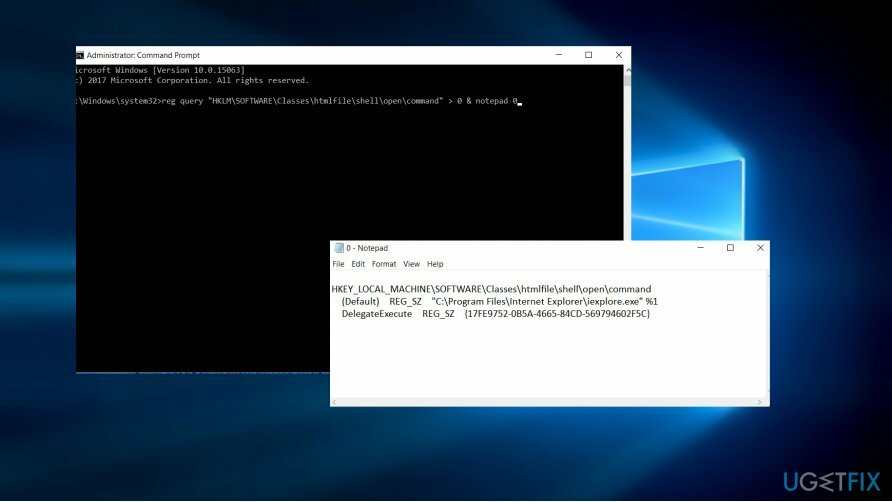
यदि यह काम नहीं करता है, तो आप कमांड प्रॉम्प्ट में निम्नलिखित दो कमांड दर्ज करने का प्रयास कर सकते हैं।
- पर क्लिक करें शुरू बटन और फिर टाइप करें अध्यक्ष एवं प्रबंध निदेशक.
- प्रविष्टि पर राइट-क्लिक करें और "व्यवस्थापक के रूप में चलाएँ" चुनें।
- एक बार कमांड प्रॉम्प्ट खुलने के बाद, टाइप करें और दबाएं दर्ज बाद में[3]:
- reg क्वेरी "HKLM\\SOFTWARE\\Classes\\htmlfile\\shell\\open\\command" > 0 और नोटपैड 0
- reg क्वेरी "HKCR\\.html" > 1 और नोटपैड 1
एक बार जब आप ऐसा कर लेते हैं, तो नोटपैड एचकेएलएम प्रतिक्रियाओं के साथ खुल जाएगा। आप समस्याग्रस्त कंप्यूटर में रजिस्ट्री संपादक में मौजूद रजिस्ट्री फ़ाइलों के साथ तुलना करने के लिए उनका उपयोग कर सकते हैं। चरण 1 में बताए अनुसार समस्याग्रस्त कंप्यूटर में सही कुंजियाँ आयात करें।
अपनी त्रुटियों को स्वचालित रूप से सुधारें
ugetfix.com टीम उपयोगकर्ताओं को उनकी त्रुटियों को दूर करने के लिए सर्वोत्तम समाधान खोजने में मदद करने के लिए अपना सर्वश्रेष्ठ प्रयास कर रही है। यदि आप मैन्युअल मरम्मत तकनीकों के साथ संघर्ष नहीं करना चाहते हैं, तो कृपया स्वचालित सॉफ़्टवेयर का उपयोग करें। सभी अनुशंसित उत्पादों का हमारे पेशेवरों द्वारा परीक्षण और अनुमोदन किया गया है। आप अपनी त्रुटि को ठीक करने के लिए जिन टूल का उपयोग कर सकते हैं, वे नीचे सूचीबद्ध हैं:
प्रस्ताव
अभी करो!
फिक्स डाउनलोड करेंख़ुशी
गारंटी
अभी करो!
फिक्स डाउनलोड करेंख़ुशी
गारंटी
यदि आप रीइमेज का उपयोग करके अपनी त्रुटि को ठीक करने में विफल रहे हैं, तो सहायता के लिए हमारी सहायता टीम से संपर्क करें। कृपया, हमें उन सभी विवरणों के बारे में बताएं जो आपको लगता है कि हमें आपकी समस्या के बारे में पता होना चाहिए।
यह पेटेंट मरम्मत प्रक्रिया 25 मिलियन घटकों के डेटाबेस का उपयोग करती है जो उपयोगकर्ता के कंप्यूटर पर किसी भी क्षतिग्रस्त या गुम फ़ाइल को प्रतिस्थापित कर सकती है।
क्षतिग्रस्त सिस्टम को ठीक करने के लिए, आपको का लाइसेंस प्राप्त संस्करण खरीदना होगा रीइमेज मैलवेयर हटाने का उपकरण।

वेबसाइटों, ISP और अन्य पार्टियों को आपको ट्रैक करने से रोकें
पूरी तरह से गुमनाम रहने के लिए और आईएसपी और को रोकने के लिए जासूसी से सरकार आप पर, आपको नियोजित करना चाहिए निजी इंटरनेट एक्सेस वीपीएन. यह आपको सभी सूचनाओं को एन्क्रिप्ट करके पूरी तरह से गुमनाम रहते हुए इंटरनेट से जुड़ने की अनुमति देगा, ट्रैकर्स, विज्ञापनों के साथ-साथ दुर्भावनापूर्ण सामग्री को भी रोकेगा। सबसे महत्वपूर्ण बात यह है कि आप उन अवैध निगरानी गतिविधियों को रोकेंगे जो एनएसए और अन्य सरकारी संस्थान आपकी पीठ पीछे कर रहे हैं।
अपनी खोई हुई फ़ाइलों को शीघ्रता से पुनर्प्राप्त करें
कंप्यूटर का उपयोग करते समय किसी भी समय अप्रत्याशित परिस्थितियां हो सकती हैं: यह बिजली कटौती के कारण बंद हो सकता है, a ब्लू स्क्रीन ऑफ डेथ (बीएसओडी) हो सकता है, या जब आप कुछ समय के लिए चले गए तो मशीन को यादृच्छिक विंडोज अपडेट मिल सकता है मिनट। परिणामस्वरूप, आपका स्कूलवर्क, महत्वपूर्ण दस्तावेज़ और अन्य डेटा खो सकता है। प्रति की वसूली खोई हुई फ़ाइलें, आप उपयोग कर सकते हैं डेटा रिकवरी प्रो - यह उन फ़ाइलों की प्रतियों के माध्यम से खोज करता है जो अभी भी आपकी हार्ड ड्राइव पर उपलब्ध हैं और उन्हें जल्दी से पुनर्प्राप्त करता है।